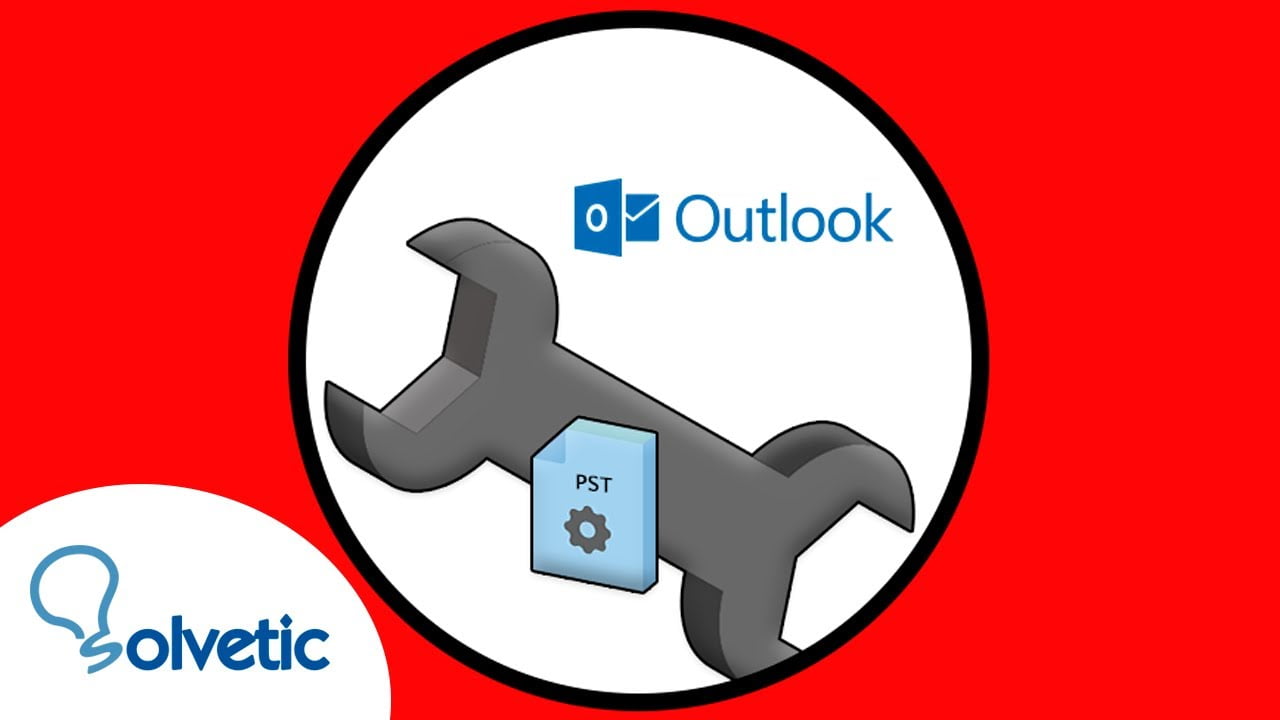
El error «OST no es un archivo de datos de Outlook» es un problema común que puede ocurrir en la aplicación de correo electrónico de Microsoft Outlook. Este error puede ocurrir cuando se intenta abrir un archivo OST, que es una copia local de los correos electrónicos almacenados en un servidor de correo electrónico. Este error puede ser causado por varios motivos, como una falla del sistema, una interrupción en la conexión a Internet o un problema en el archivo OST. En este artículo, se discutirán algunas soluciones para corregir el error «OST no es un archivo de datos de Outlook» y recuperar los correos electrónicos perdidos.
Guía para modificar el archivo OST: paso a paso
¿Estás experimentando el error «OST no es un archivo de datos de Outlook» en tu correo electrónico? No te preocupes, aquí te presentamos una guía fácil de seguir para solucionar este problema.
¿Qué es un archivo OST?
Un archivo OST es una copia del buzón de correo de Outlook que se almacena en tu computadora. Te permite acceder a tus correos electrónicos, contactos y calendarios sin necesidad de estar conectado a Internet.
Paso a paso para modificar el archivo OST:
Paso 1:
Lo primero que debes hacer es cerrar Outlook y asegurarte de que no haya ningún proceso relacionado con Outlook en ejecución en segundo plano.
Paso 2:
Ahora, busca la ubicación del archivo OST. Normalmente, se encuentra en la siguiente ruta:
C:UsersNombre_de_usuarioAppDataLocalMicrosoftOutlook
Paso 3:
Una vez que hayas encontrado el archivo OST, renómbralo con otra extensión, como .old. Esto asegurará que no se sobrescriba el archivo original.
Paso 4:
Abre Outlook nuevamente y espera a que se sincronice con el servidor. Esto creará un nuevo archivo OST.
Paso 5:
Si aún tienes problemas con el archivo OST, intenta repararlo utilizando la herramienta de reparación de Outlook. Esta herramienta se encuentra en la carpeta de instalación de Outlook.
Conclusión
Modificar el archivo OST puede ser la solución para corregir el error «OST no es un archivo de datos de Outlook». Sin embargo, si aún tienes problemas, siempre puedes buscar ayuda en la comunidad de soporte de Microsoft o contactar a un experto en tecnología.
Convertir un archivo OST a PST: Guía práctica paso a paso.
Si estás experimentando el error «OST no es un archivo de datos de Outlook» puede ser frustrante, pero no te preocupes, hay una solución. Convertir un archivo OST a PST puede ser la respuesta que necesitas.
Primero, debes entender que los archivos OST y PST son archivos de datos de Outlook. OST significa «Offline Storage Table» y PST significa «Personal Storage Table». Los archivos OST son una copia offline de tus datos de Outlook y se sincronizan con el servidor cuando te conectas a Internet. En cambio, los archivos PST son archivos de datos de Outlook que se guardan en tu ordenador.
Para convertir un archivo OST a PST, sigue estos pasos:
Paso 1: Abre Outlook y haz clic en «Archivo» en la barra de herramientas.
Paso 2: Selecciona «Abrir y Exportar» y luego «Importar/Exportar».
Paso 3: Selecciona «Exportar a un archivo» y haz clic en «Siguiente».
Paso 4: Selecciona «Archivo de datos de Outlook (.pst)» y haz clic en «Siguiente».
Paso 5: Selecciona la carpeta que deseas exportar y marca la casilla «Incluir subcarpetas». Luego, selecciona la ubicación donde deseas guardar el archivo PST y haz clic en «Finalizar».
¡Listo! Ahora tienes un archivo PST que puedes utilizar en Outlook. Recuerda que este archivo no se sincronizará con el servidor como lo hace un archivo OST, pero puedes importar los datos de tu archivo PST a Outlook en cualquier momento.
Localización del archivo OST de Outlook: ¿Dónde encontrarlo?
Si eres usuario de Outlook, es posible que te hayas encontrado con el error «OST no es un archivo de datos de Outlook». Este error puede ser causado por varias razones, pero una de las más comunes es la corrupción del archivo OST.
Para corregir este error, es importante saber dónde se encuentra el archivo OST de Outlook. El archivo OST es un archivo de almacenamiento sin conexión que se utiliza para trabajar con Outlook sin conexión a internet.
La ubicación del archivo OST depende de la versión de Outlook que estés utilizando y del sistema operativo que tengas instalado. A continuación, te mostramos cómo encontrar el archivo OST de Outlook:
En Outlook 2019, 2016, 2013 y 2010:
1. Abre Outlook y haz clic en «Archivo».
2. Selecciona «Configuración de la cuenta» y luego «Configuración de la cuenta».
3. Selecciona la cuenta de Outlook que estás utilizando y haz clic en «Cambiar».
4. Haz clic en «Más configuraciones» y luego en «Avanzado».
5. En la pestaña «Avanzado», encontrarás la ubicación del archivo OST en «Archivos de datos sin conexión».
En Outlook 2007:
1. Abre Outlook y haz clic en «Herramientas».
2. Selecciona «Configuración de la cuenta» y luego «Configuración de la cuenta».
3. Selecciona la cuenta de Outlook que estás utilizando y haz clic en «Cambiar».
4. Haz clic en «Más configuraciones» y luego en «Archivos de datos sin conexión».
5. Aquí encontrarás la ubicación del archivo OST.
Una vez que hayas encontrado la ubicación del archivo OST, puedes intentar repararlo utilizando la herramienta de reparación de archivos de Outlook o creando un nuevo archivo OST.
Esto se puede hacer a través de la configuración de la cuenta de Outlook y la pestaña de archivos de datos sin conexión. Una vez que encuentres el archivo OST, puedes intentar repararlo o crear uno nuevo.
Guía para acceder a un archivo OST en Outlook
Si estás experimentando el error «OST no es un archivo de datos de Outlook» al tratar de abrir Outlook, no te preocupes, existe una solución. Este error ocurre cuando el archivo OST de Outlook está dañado o no se encuentra en el lugar correcto. A continuación, te presentamos una guía para acceder a un archivo OST en Outlook y solucionar el problema.
¿Qué es un archivo OST en Outlook?
OST es la abreviatura de Offline Storage Table (Tabla de Almacenamiento sin Conexión) y es un archivo de datos de Outlook que se utiliza para almacenar correos electrónicos, contactos, calendarios y otros elementos de la cuenta de correo electrónico. Un archivo OST se crea automáticamente cuando se configura una cuenta de correo electrónico de Exchange en Outlook y se utiliza para trabajar sin conexión a Internet.
Pasos para acceder a un archivo OST en Outlook
Para acceder a un archivo OST en Outlook, sigue los siguientes pasos:
- Cierra Outlook
- Abre el Explorador de Archivos y navega hasta la siguiente ubicación: C:Users%username%AppDataLocalMicrosoftOutlook
- Busca el archivo OST correspondiente a tu cuenta de correo electrónico. Por lo general, el archivo tiene el mismo nombre que tu dirección de correo electrónico.
- Copia el archivo OST y pégalo en una ubicación segura como un disco duro externo o una unidad flash USB.
- Abre Outlook y crea un nuevo archivo OST siguiendo los pasos en pantalla.
- Una vez que se haya creado el nuevo archivo OST, cierra Outlook.
- Abre el Explorador de Archivos y navega hasta la ubicación donde pegaste el archivo OST anteriormente.
- Copia el archivo OST antiguo y pégalo en la ubicación predeterminada de los archivos OST: C:Users%username%AppDataLocalMicrosoftOutlook
- Reinicia Outlook y tu cuenta de correo electrónico debería funcionar correctamente.
